我这里主要做一个补充,多网卡时候有时会出现以下问题,见图
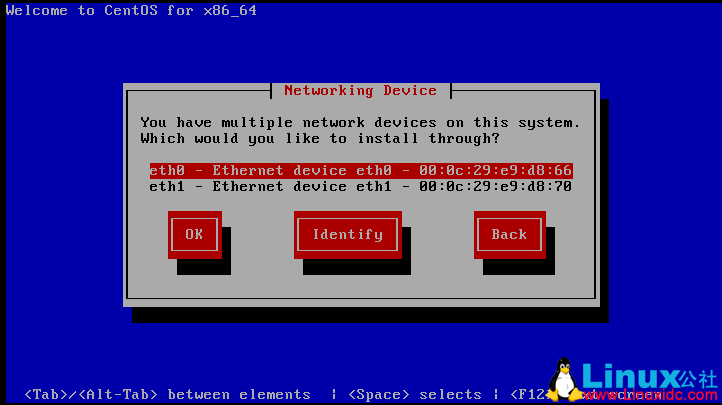
这个时候就会卡在这里,需要手动选择,那么我们就要修改了,开始可能考虑是ks.cfg中修改,但是发现修改后还是出现这个问题,最终发现要修改pxelinux.cfg/default这个文件
label linux
menu label ^Install or upgrade an existing system
menu default
kernel vmlinuz
append ks=nfs:10.0.0.4:/data/sys/kickstart/ks.cfginitrd=initrd.img ksdevice=eth0(这里加上网卡名称)
此时再试试就可以了。
-----------------------------分割线-----------------------------
Linux PXE无人值守安装出现 PXE-E32:TFTP OPen timeout的解决办法 http://www.linuxidc.com/Linux/2014-03/98986.htm
RHCE认证之无人值守安装Linux系统(FTP+TFTP+DHCP+Kickstart+PXE) http://www.linuxidc.com/Linux/2013-10/91013.htm
-----------------------------分割线-----------------------------





















 2839
2839











 被折叠的 条评论
为什么被折叠?
被折叠的 条评论
为什么被折叠?








